Daugiaveika su „Samsung Galaxy Z Fold3 5G“
„Galaxy Z Fold3 5G“ jau yra pagarsėjęs dėl savo galimybių padalytame ekrane vienu metu atlikti kelis veiksmus. Vaizdą galite reguliuoti ir taip pasirinkti, kuriam iš atliekamų darbų skirti didžiausią dėmesį. Norėdami kuo geriau išnaudoti didelį pagrindinį „Galaxy Z Fold3 5G“ ekraną, prisekite įrankių juostą, o tada greitai ir lengvai pasiekite mėgstamas programėles bei pasirinkite jų išdėstymus. Apie visiškai naują lygį vienu metu darant kelis darbus su „Galaxy Z Fold3 5G“ daugiau sužinokite skaitydami toliau.
Prieš išbandydami toliau pateiktas rekomendacijas, būtinai patikrinkite, ar jūsų įrenginio programinė įranga ir susijusios programėlės yra atnaujintos į naujausią versiją. Jei norite atnaujinti savo mobiliojo įrenginio programinę įrangą, atlikite toliau nurodytus veiksmus.
1 žingsnis. Eikite į Nustatymai > Program. įrang. naujinimas.
2 žingsnis. Palieskite Atsisiųsti ir įdiegti.
3 žingsnis. Vadovaukitės ekrane pateikiamomis instrukcijomis.
Intuityvus kelių langų atidarymas prisegant kraštinį skydelį
Keli langai suteikia galimybę padalyto ekrano rodinyje vienu metu paleisti iki trijų programų. Iškylančiajame rodinyje taip pat galite vienu metu paleisti kelias programas.
Kraštinio skydelio funkcija suteikia galimybę greitai perjungti dažnai naudojamas programas, kai programos naudojamos dideliame ekrane. Jį prisegę galite ekrane palikti užduočių juostą ir tokiu būdu greitai bei lengvai pasiekti mėgstamas programas ir išdėstymus.
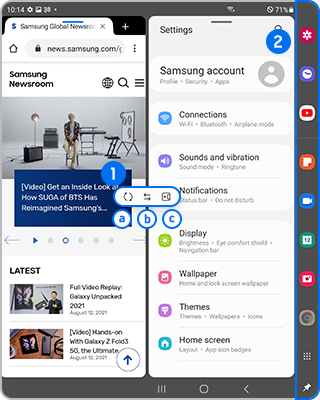
|
①Skyriklis |
②Užduočių juosta |
|---|---|
|
ⓐ Sukti pagal laikrodžio rodyklę. ⓑ Perjungti langą. ⓒ Įtraukti programų derinį į kraštinį skydelį. |
Ekrano kairėje arba dešinėje galite prisegti užduočių juostą, į kurią galite įtraukti dažnai naudojamas programas, kad jos kartu būtų paleidžiamos padalyto ekrano rodinyje vienu palietimu. |
Norėdami įtraukti savo mėgstamas programas į kraštinį skydelį, atlikite toliau nurodytus veiksmus.
1 žingsnis. Atverkite Nustatymai ir pasirinkite Išplėstinės funkcijos.
2 žingsnis. Pasirinkite Labs.
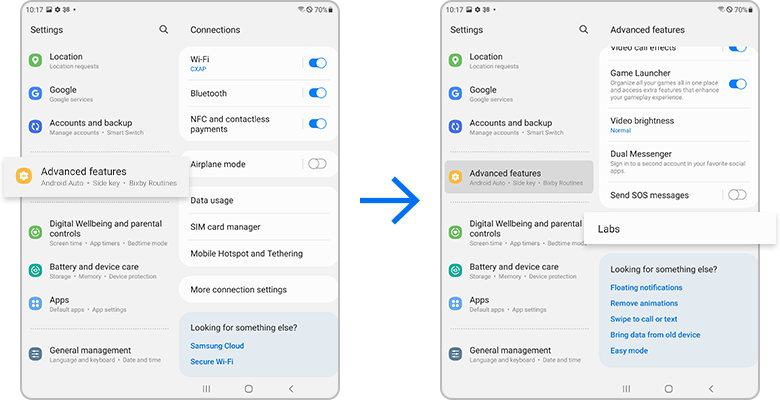
3 žingsnis. Palieskite jungiklį, kad aktyvintumėte funkciją Prisegti mėgstamas programas.
4 žingsnis. Kraštinio skydelio rankenėlę tempkite link ekrano vidurio, tada palieskite piktogramą Daugiau parinkčių (trys horizontalūs brūkšniai).
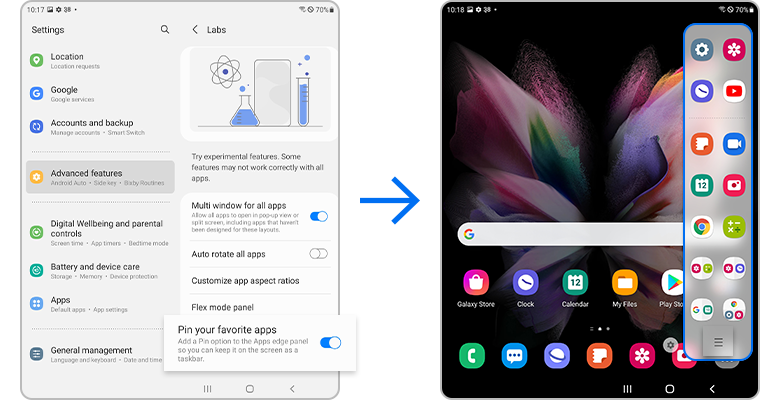
5 žingsnis. Pasirinkite piktogramą Prisegti.
6 žingsnis. Pridėtas mėgstamas programas matysite savo užduočių juostoje.
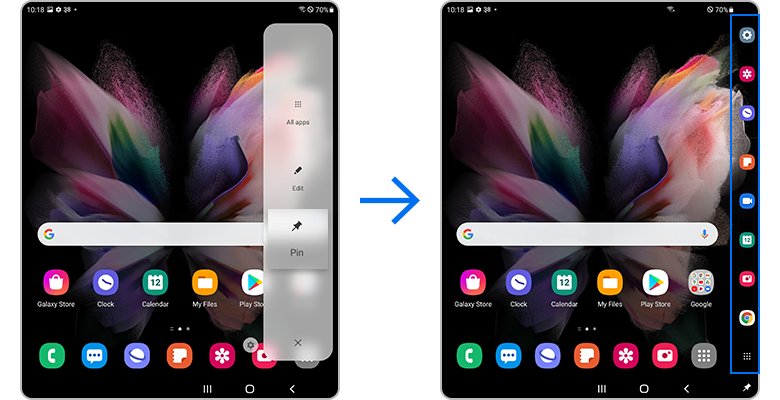
Pastaba.
- Tą pačią programėlę galima atverti 2 ar 3 skirtinguose languose.
- Kai kurios programėlės gali nepalaikyti šios funkcijos.
Programų porų pridėjimas
Dažnai naudojamas programas galite pridėti į kraštinį skydelį, kad vienu palietimu paleistumėte jas kartu padalyto ekrano rodinyje.
1 žingsnis. Padalyto ekrano rodinyje palieskite apskritimus tarp programų langų.
2 žingsnis. Palieskite piktogramą Pridėti programų derinį į kraštinį skydelį, tada programos, kurias naudojate padalyto ekrano rodinyje bus įrašytos į kraštinį skydelį kaip programų pora.
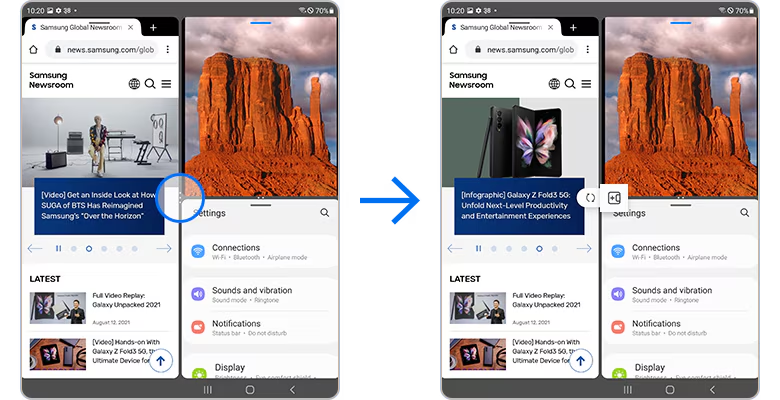
Universalus kelių langų naudojimas
Palyginti su ankstesniu „Samsung“ sulankstomu telefonu, buvo atlikti patobulinimai, kad turėtumėte daugiau laisvės, o perėjimas vyktų sklandžiau.
- Tempimas ir padalijimas: Galite greitai atverti turinį kitame lange ir kurti sudalijimus tiesiai turinyje.
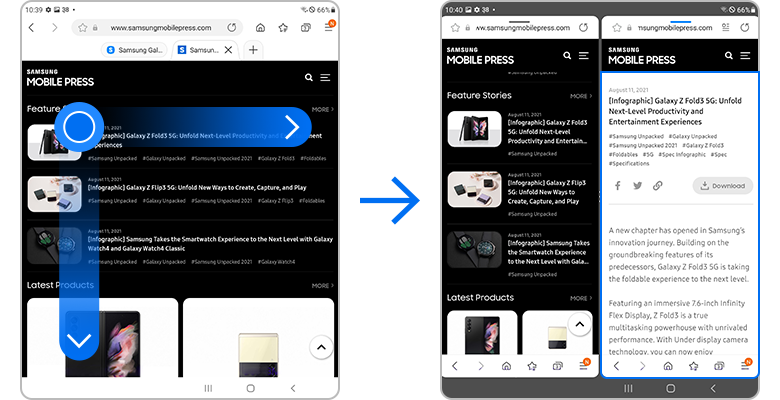
- Keičiamo dydžio langai: Langų dydį galite keisti vienu palietimu.
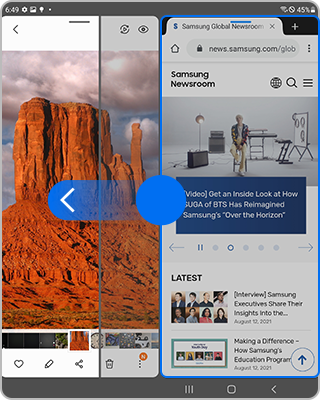
- Paprastas langų perėjimas: Vienu palietimu galite keisti langų padėtį.
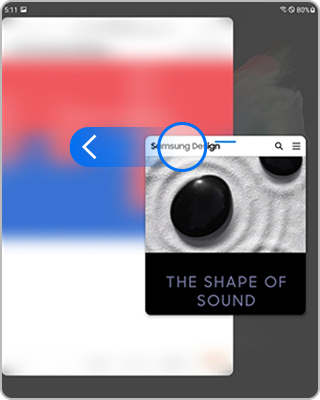
- Failų nutempimas: Galite bendrinti turinį skirtingose programose.
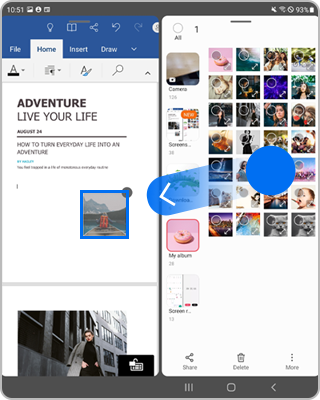
Pastaba.
- Kai kurios programos gali nepalaikyti šios funkcijos.
- Kai kurios funkcijos gali neveikti dangtelio ekrane.
Pastaba. Įrenginio ekrano kopijos ir meniu gali skirtis priklausomai nuo telefono modelio ir programinės įrangos versijos.
Daugiau apie tai, kaip prižiūrėti „Samsung Galaxy“ sulankstomus telefonus, skaitykite „Samsung“ palaikymo centro puslapio straipsnyje Atsargumo priemonės naudojant „Samsung Galaxy“ sulankstomus įrenginius.
Jei jums reikia išsamesnės pagalbos, apsilankykite „Samsung Community“ forume. „Samsung Community“ forumas yra platforma, kurioje galite rasti naudingos informacijos ir patarimų, susijusių su „Samsung“ technologijomis ir susilaukti bendruomenės narių bei ekspertų pagalbos.
Dėkojame už jūsų atsiliepimus
Atsakykite į visus klausimus.